نکات و ترفندهای Slack برای مدیریت چت های تیمی کوچک
اداره کردن یک تیم کوچک کار سختی نیست مگر اینکه یا تا زمانی که با همه افراد گروه خود در تماس باشید. کارهای زیادی باید انجام شود. به عنوان مثال، می توانید با آنها در دفتر خود تماس بگیرید، کنفرانس تلفنی برگزار کنید، یک گروه فیس بوک(Facebook) ایجاد کنید و غیره. اما اگر به دنبال یک سرویس مدیریت تیم بدون درهم و برهمی برای هر کسب و کار آنلاین یا آفلاین هستید، Slack همان چیزی است که به دنبال آن هستید!
اگرچه (Though)Slack راهحلهای ممتازی را ارائه میدهد، اما اگر تیمی متشکل از ۷ یا ۸ عضو دارید، نسخه رایگان(free edition) آن برای شما کافی است. اکنون، اگر از این سرویس استفاده کرده اید، ممکن است بدانید که چقدر مفید است. اما، اگر در گذشته از Slack استفاده نکردهاید و به دنبال نکاتی برای استفاده از آن هستید، این نکات و ترفندهای مفید Slack(Slack tips and tricks) ممکن است به شما کمک کند تا از این سرویس به نحو احسن استفاده کنید.
نکات و ترفندهای سست
اجازه دهید فقط با چند نکته و ترفندهای اساسی Slack شروع کنیم که به دنبال آنها، می توانید برخی از ویژگی های پیشرفته Slack را بررسی کنید.
1] اعلان مرورگر را فعال کنید
از آنجایی که این یک سرویس پیام رسان فوری است، باید در اسرع وقت به فرستنده پاسخ دهید. اما، ممکن است پس از به حداقل رساندن پنجره مرورگر، پس از شروع به انجام وظایف خود، آن را فراموش کنید. بنابراین، میتوانید اعلانهای مرورگر را برای Slack فعال کنید . اگر Slack را برای اولین بار باز کنید، یک پیام کوچک روی صفحه نمایش خود دریافت خواهید کرد. برای انجام کارها فقط(Just) دکمه «فعال کردن اعلانها» را بزنید.
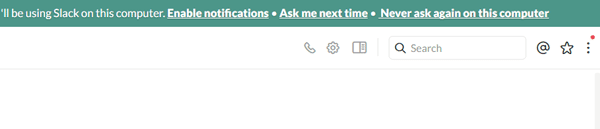
در صورتی که آن را از دست داده اید، می توانید به تنظیمات بروید و بر روی دکمه " تغییر(Switch) به تنظیمات توصیه شده ما" کلیک کنید. پس از آن، می توانید آهنگ اعلان را نیز تغییر دهید.
2] مزاحم نشوید
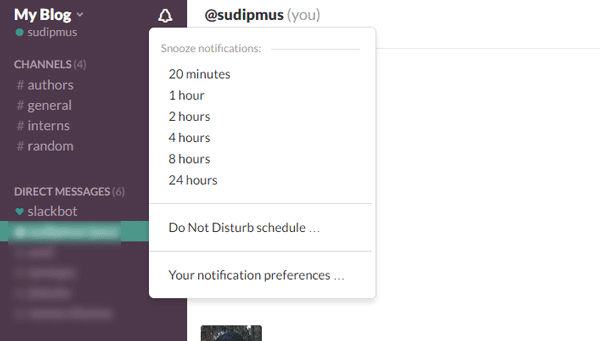
اگر اعلانهای مرورگر را فعال کردهاید و اکنون از دریافت اعلانها یکی پس از دیگری خسته شدهاید، میتوانید به سادگی اعلانهای خود را به تعویق بیندازید. این پیام ها را برای شما دریافت می کند، اما به شما اطلاع نمی دهد. دو راه برای فعال کردن Do Not Disturb در Slack وجود دارد. ابتدا(First) می توانید آن را به مدت 20 دقیقه تا 24 ساعت به تعویق بیندازید. دوم(Second) اینکه می توانید DnD را برنامه ریزی کنید . برای این کار، فقط روی دکمه زنگ هشدار(Alarm Bell) که در کنار نام تیم قابل مشاهده است کلیک کنید و زمان را انتخاب کنید. اگر میخواهید آن را زمانبندی کنید، میتوانید روی « مزاحم نشوید » کلیک کنید(Disturb)گزینه برنامه ریزی پس از آن باید زمان تعیین کنید. با این حال، هنگام تنظیم تیم برای اولین بار، مطمئن شوید که منطقه زمانی خود را انتخاب کرده اید.
3] مجوزهای تیم
وقتی مالک یک تیم هستید، قطعاً باید از امنیت آن مراقبت کنید - عمدتاً زمانی که به صورت آنلاین مدیریت می شود. Slack گزینه های زیادی برای مدیریت حریم خصوصی تیم شما ارائه می دهد. به عبارت دیگر، شما گزینه هایی را دریافت خواهید کرد که به افراد غیر ادمین اجازه می دهند یا موارد مختلف را مسدود می کنند. به عنوان مثال، می توانید به دیگران اجازه دهید افراد را دعوت کنند، عضوی را حذف کنند (توصیه نمی شود)، آمار را مشاهده کنند، فایل ها را به صورت خارجی به اشتراک بگذارند و موارد دیگر را بیشتر کنند. برای آن، باید تنظیمات(Settings) را باز کنید و به برگه مجوزها(Permissions ) بروید.
4] نام و آدرس تیم را تغییر دهید
به طور کلی، افراد تیم را در Slack با نام "تیم من" ایجاد می کنند. اما بعداً، نام دقیق تیم و URL مربوطه را انتخاب می کنند . اگر همین اتفاق برای شما افتاده است، میتوانید نام تیم و همچنین URL را تغییر دهید . اما، URL تیم(Team URL) باید منحصر به فرد باشد. برای انجام کارها به صفحه زیر مراجعه کنید. در اینجا می توانید نام و URL را تغییر دهید :
https://abcd.slack.com/admin/name
فراموش نکنید که abcd را با URL واقعی تیم خود جایگزین کنید.
5] واردات / صادرات داده ها
بیایید فرض کنیم که می خواهید تیم خود را حذف کنید. اگر چنین است، همیشه روش خوبی است که دادههای خود را از Slack صادر کنید تا بتوانید بعداً از آن استفاده کنید. میتوانید پیامها، پیوندها به فایلها، کانالهای آرشیو شده، گزارش فعالیت یکپارچهسازی را صادر کنید. امکان صادر کردن سابقه/فایل های گروه خصوصی، پیام های مستقیم و گزارش های حذف وجود ندارد. برای این کار به صفحه زیر مراجعه کنید:
https://abcd.slack.com/admin/settings
فراموش نکنید که abcd را با (abcd)URL واقعی تیم خود جایگزین کنید . در اینجا دکمه ای به نام Import/Export Data دریافت خواهید کرد. روی آن کلیک کنید(Click) و انتخاب کنید که آیا می خواهید وارد یا صادر کنید. در صورت نیاز به صادرات داده ها، کافی است به Export بروید و روی دکمه Start Export کلیک کنید. اگر میخواهید وارد(Import) کنید، فقط منبع را انتخاب کنید و از طریق گزینههای صفحه بروید. این کار فقط در صورتی امکان پذیر است که شما مدیر یک تیم باشید.
6] انتقال مالکیت
فرض کنید(Suppose) ، تیم را ترک میکنید، و فقط میخواهید شخص دیگری را به عنوان سرپرست انتخاب کنید، که همه کارها را از طرف شما مدیریت کند، سپس میتوانید برای انجام کارها از این صفحه دیدن کنید:
https://abcd.slack.com/admin/settings
مجدداً مطمئن شوید که abcd را با نام تیم واقعی خود جایگزین کرده اید. در اینجا می توانید اعضای تیم و نقش های خود را مدیریت کنید(manage your team members and roles) . پس از آن، گزینه انتقال مالکیت(Transfer ownership ) را دریافت خواهید کرد . اکنون باید یک عضو اصلی جدید انتخاب کرده و رمز عبور خود را وارد کنید.
7] احراز هویت دو مرحله ای را فعال کنید
احراز هویت دو مرحله ای احتمالاً بهترین روشی است که می توانید از حساب خود محافظت کنید. Slack همچنین تأیید 2 مرحلهای را ارائه میکند که یک لایه حفاظتی اضافی در حساب Slack موجود شما ایجاد میکند. (Slack)با این حال، پس از فعال کردن احراز هویت دو مرحلهای، همه جلسات شما از سیستم خارج میشوند. برای فعال سازی به صفحه زیر مراجعه کنید:
https://abcd.slack.com/account/settings#two_factor
بر روی دکمه Setup Two-Factor Authentication کلیک کنید. پس از آن، شما باید رمز عبور خود را وارد کنید. سپس، دو گزینه دریافت خواهید کرد: پیام متنی SMS(SMS Text Message) و استفاده از یک برنامه(Use an App) . از هر چیزی که برای شما مناسب است استفاده کنید، اما گزینه پیامک(SMS) بسیار بهتر است.
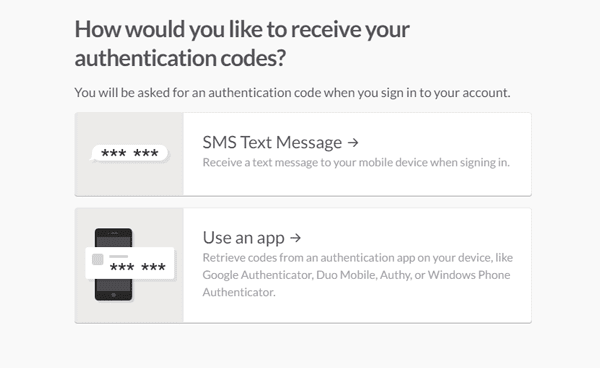
آن را انتخاب کنید و شماره موبایل خود را وارد کنید. اکنون پیامکی(SMS) در این رابطه دریافت خواهید کرد که باید آن را در صفحه مربوطه وارد کنید تا احراز هویت دو مرحله ای در Slack فعال شود.
8] با هر عضو تیم تماس بگیرید
اخیراً Slack گزینه ای برای فراخوانی هر یک از اعضای تیم در نظر گرفته است. با این حال، این یک تماس VoIP است ، به این معنی که شما نمی توانید با شخص در تلفن همراه خود تماس بگیرید. عضو باید آنلاین باشد تا تماس شما را دریافت کند. با این وجود، تماس با هر کسی در Slack بسیار آسان است. فقط(Just) نمایه مربوطه را باز کنید و دکمه تماس(Call ) را که در سمت راست بالای شما قابل مشاهده است فشار دهید.
9] وارد چندین تیم شوید
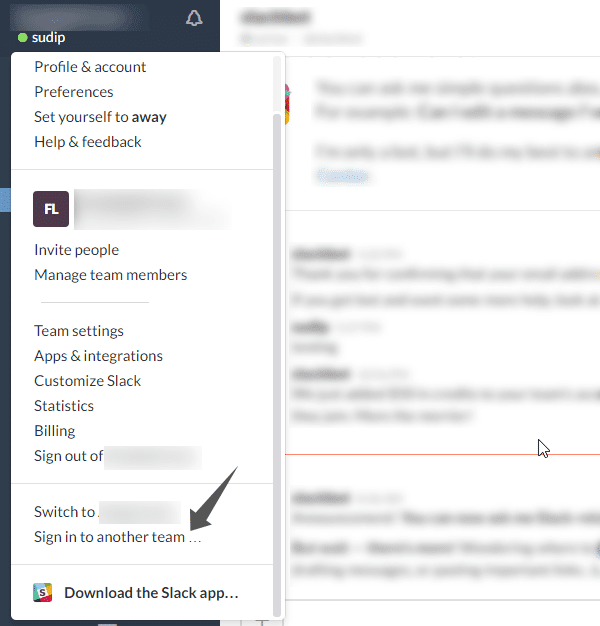
فرض کنید(Suppose) شما بیش از یک تیم را در Slack مدیریت می کنید . اگر می خواهید وارد چندین تیم شوید، مطمئناً می توانید این کار را انجام دهید. فقط(Just) روی نام تیم کلیک کنید و گزینه Sign in to other team(Sign in to another team) را انتخاب کنید. پس از آن، شما باید نام تیم، شناسه ایمیل و رمز عبور خود را وارد کنید.
10] تم نوار کناری را تغییر دهید
افراد زیادی هستند که اغلب با رابط بازی می کنند. اگر شما یکی از آنها هستید و می خواهید ظاهر ساده نوار کناری Slack را تغییر دهید ، در اینجا یک راه حل برای شما وجود دارد. امکان تغییر تم وجود دارد. برای آن، فقط روی نام تیم کلیک کنید و به (Team)Preferences بروید . در اینجا، گزینه Sidebar Theme را دریافت خواهید کرد . برای انتخاب یک تم یا ترکیب رنگ جدید به آن تغییر دهید.
Slack یک راه حل نهایی برای مدیریت تیم کوچک شما است. تجربه خود را با Slack به اشتراک بگذارید.(Slack is an ultimate solution for managing your small team. Do share your experience with Slack.)
در ادامه بخوانید(Read next) : Restyaboard یک نرم افزار مدیریت وظایف(Task Management) منبع باز عالی است.
Related posts
15 Quick Slack Tips and Tricks برای Beginners
6 بهترین نکته و ترفند اسلک
چگونه به راه اندازی و به اشتراک گذاری Use Slack Screen
چگونه Slack Calendar Integration Works
نحوه همگام سازی Slack با Google Calendar
Windows Task Manager Tips and Tricks شما ممکن است از آن آگاه
DuckDuckGo Search Tips and Tricks برای دریافت بهترین نتیجه را از آن
صفحه 10 YouTube Tips and Tricks است که تجربه خود را بالا ببرد
Amazon Prime Video Tips and Tricks ضروری
بهترین Microsoft Edge browser Tips and Tricks برای Android و iOS
Desktop Tips and Tricks مجازی برای Windows 10
Best Notepad++ Tips and Tricks شما باید استفاده کنید
Huddle on Slack چیست و چگونه از آن استفاده کنیم
چگونه به استفاده از Magnifier در Windows 10 - نکات و ترفندها
چگونه به استفاده از Signal برنامه - نکات و ترفندها
10 بهترین Microsoft Teams Tips and Tricks به شما کمک کند بهترین خارج شدن از آن
بهترین Google Maps Tips and Tricks است که شما یک Pro در استفاده از آن
Google Docs Tips and Tricks everyone باید بدانید
Cortana Features، Tips and Tricks در Windows 10
بهترین Yammer Tips and Tricks برای power user
